Correctif : Erreur d’installation rapide de MS Office 2019
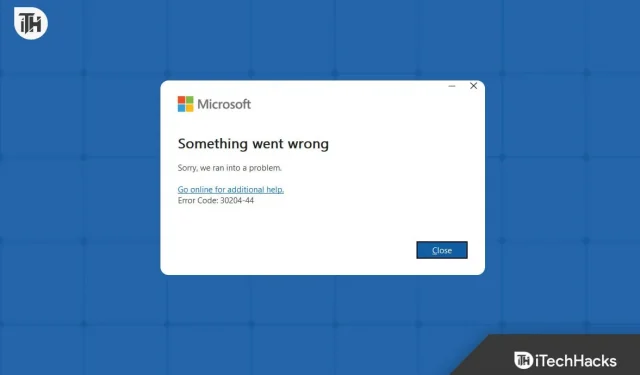
Impossible d’installer MS Office 2019 en raison d’un problème ? Il s’agit d’un problème courant que l’on peut rencontrer en essayant d’installer Office. Non limité à Office 2019, ce problème peut être rencontré avec presque toutes les versions de Microsoft Office lors de la tentative d’installation.
Cette erreur interrompra le processus d’installation et vous ne pourrez peut-être pas continuer. Non seulement cela se termine ici, mais les utilisateurs ont signalé avoir été confrontés à ce message d’erreur même après avoir redémarré l’ensemble du processus d’installation.
Alors comment s’en débarrasser ? Si vous cherchiez une solution à ce problème, vous êtes au bon endroit. Voyons comment corriger l’erreur d’installation « Quelque chose s’est mal passé » dans MS Office dans MS Office 2019.
Pourquoi est-ce que j’obtiens toujours l’erreur d’installation « Quelque chose s’est mal passé » dans MS Office 2019 ?
Il s’agit d’une erreur d’installation courante que vous pouvez rencontrer lors du processus d’installation d’Office 2019 ou de toute autre version de MS Office. Les raisons de faire face à ce problème peuvent être-
- Vous rencontrerez probablement ce problème si vous ne disposez pas d’une connexion Internet stable.
- Une autre raison courante derrière ce problème est le stockage insuffisant.
- Si vous obtenez l’erreur « Quelque chose s’est mal passé » lors de l’installation de MS Office 2019, cela peut être dû à un antivirus ou à un pare-feu interférant avec le processus d’installation.
- Si vous avez un autre MS Office installé sur votre PC ou si la suppression de l’ancien MS Office reste incomplète, cela peut interrompre l’installation.
- Les services et applications tiers exécutés en arrière-plan peuvent également être à l’origine de ce problème.
- Si le programme d’installation est corrompu, vous obtiendrez l’ erreur « Quelque chose s’est mal passé » lors de la tentative d’installation de MS Office 2019.
- Vous pouvez également faire face à ce problème si Windows en cours d’exécution sur votre PC est actuellement obsolète.
Correction : Quelque chose s’est mal passé lors de l’installation d’une erreur dans MS Office 2019
Ce problème peut être dû à diverses raisons. Assurez-vous que vous avez déjà suivi les prévérifications ci-dessous avant de commencer avec les étapes de dépannage réelles-
- Redémarrez le processus d’installation
- Redémarrez votre PC, puis relancez le processus d’installation.
- Vérifiez la vitesse d’Internet . Si votre connexion Internet est lente, vous devrez réparer la connexion Internet sur votre PC.
- Désactivez le pare-feu sous Windows et relancez l’installation. Si cela ne vous aide pas, essayez de désactiver l’antivirus .
Libérez de l’espace de stockage
L’installation d’Office 2019 nécessitait de l’espace libre sur votre disque. Si votre stockage ou la partition sur laquelle vous essayez d’installer Office est plein, vous obtiendrez l’erreur « Quelque chose s’est mal passé ». Vous pouvez essayer de changer la partition pour l’installation d’Office 2019.
Si vous souhaitez installer Office 2019 sur la même partition, nous vous suggérons d’en effacer certains fichiers. Vous pouvez supprimer les fichiers indésirables ou déplacer les fichiers vers n’importe quelle autre partition (uniquement si Windows n’est pas installé sur cette partition).
Si vous essayez d’installer Office 2019 sur la même partition sur laquelle Windows est installé, vous pouvez activer Storage Sense. Cela analysera automatiquement la partition à la recherche de fichiers en cache, de téléchargements, etc., et supprimera les fichiers indésirables pour libérer de l’espace de stockage. Voici comment vous pouvez le faire-
- Appuyez sur la combinaison de touches Windows + I pour ouvrir Paramètres .
- Sous l’ onglet Système , cliquez sur Stockage .
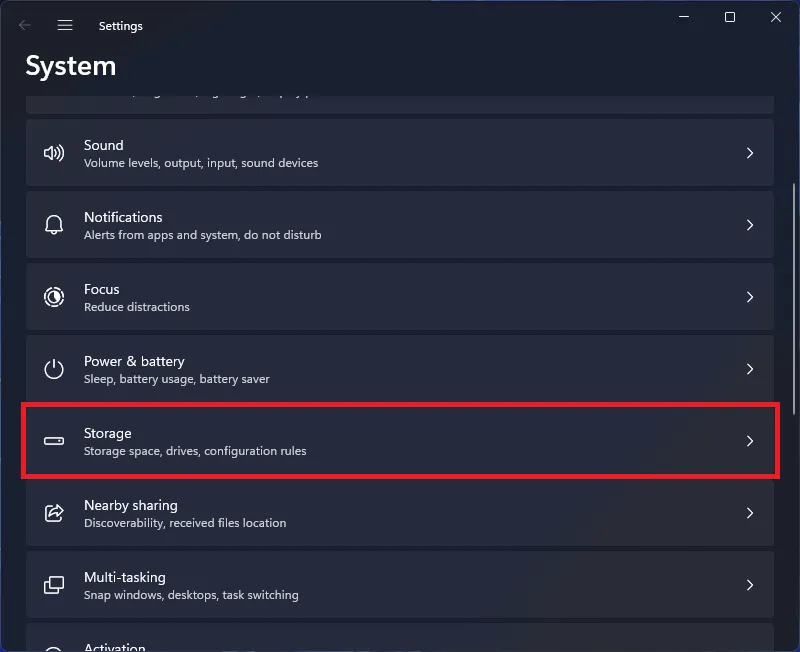
- Maintenant, activez la bascule pour Storage Sense .
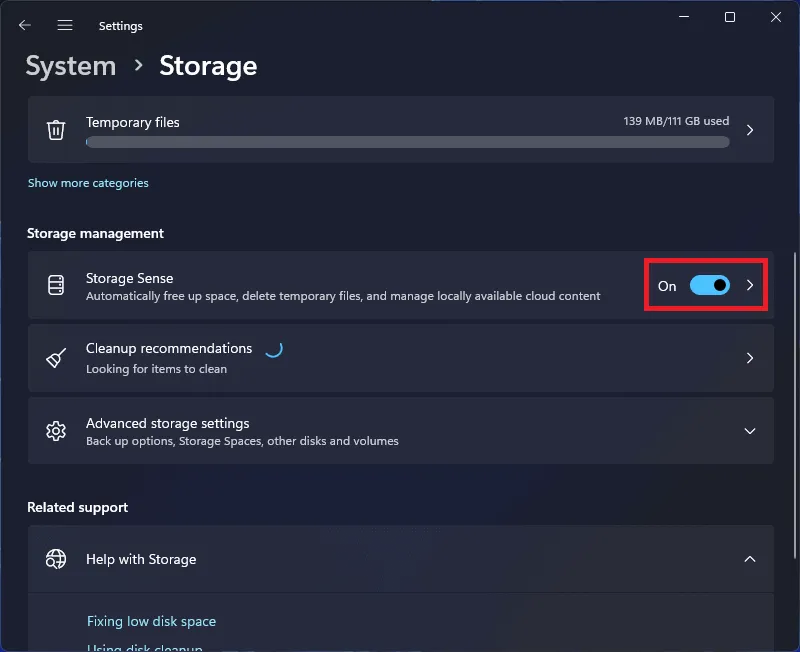
Une fois que vous avez vidé le stockage et créé suffisamment de stockage pour l’installation d’Office, essayez à nouveau d’exécuter la configuration.
Installer Office 2019 en démarrage minimal
Le problème peut être dû à des services et programmes tiers exécutés en arrière-plan. Nettoyez, démarrez votre PC, puis essayez d’installer Office 2019. Lorsque vous redémarrez votre PC, votre appareil démarrera sans aucun service ni programme tiers, et vous devriez pouvoir installer Office 2019 sans aucun problème. Voici comment vous pouvez nettoyer le démarrage de votre PC-
- Appuyez sur la touche Windows pour ouvrir le menu Démarrer . Ici, tapez msconfig et appuyez sur Entrée pour ouvrir le System Configuration .
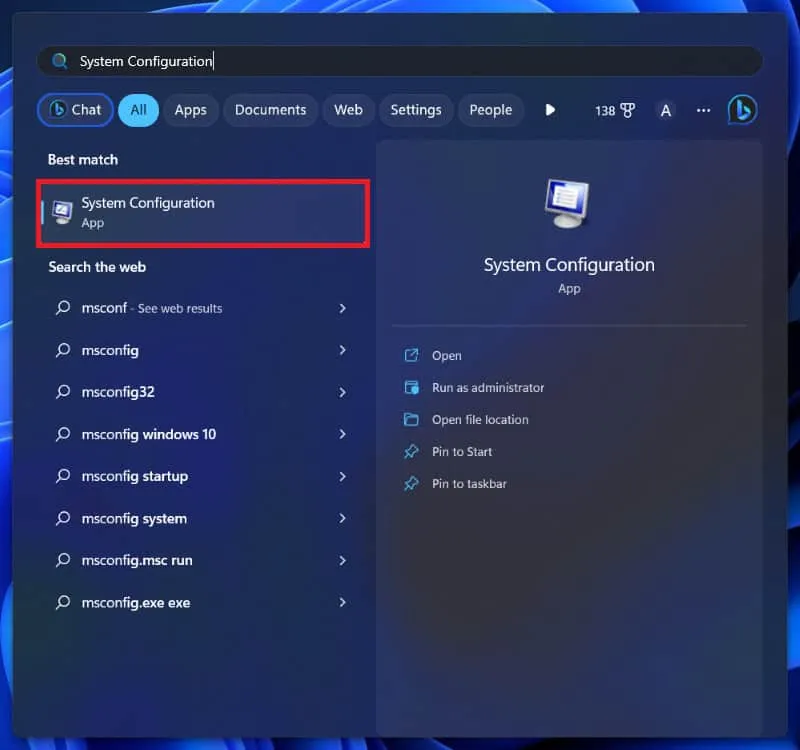
- Dirigez-vous vers l’ onglet Services .
- Cochez la case indiquant Masquer tous les services Microsoft , puis cliquez sur Désactiver tout .
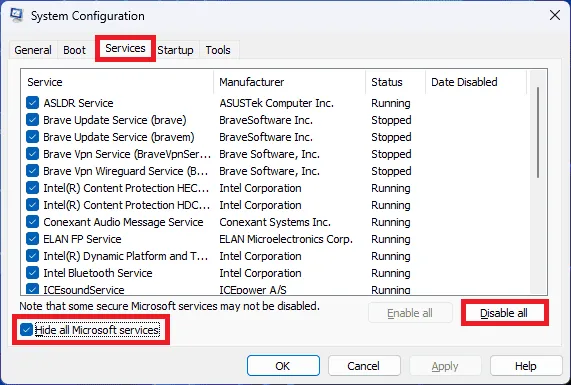
- Cliquez sur l’ onglet Démarrage puis cliquez sur Ouvrir le gestionnaire de tâches . Vous verrez maintenant toutes les applications de démarrage ici.
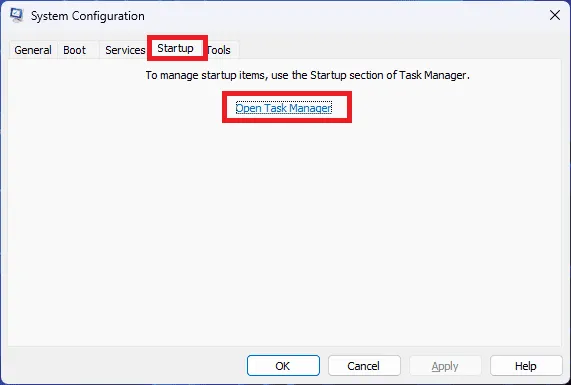
- Sélectionnez l’application de démarrage et cliquez sur Désactiver . Désactivez toutes les applications de démarrage une par une.
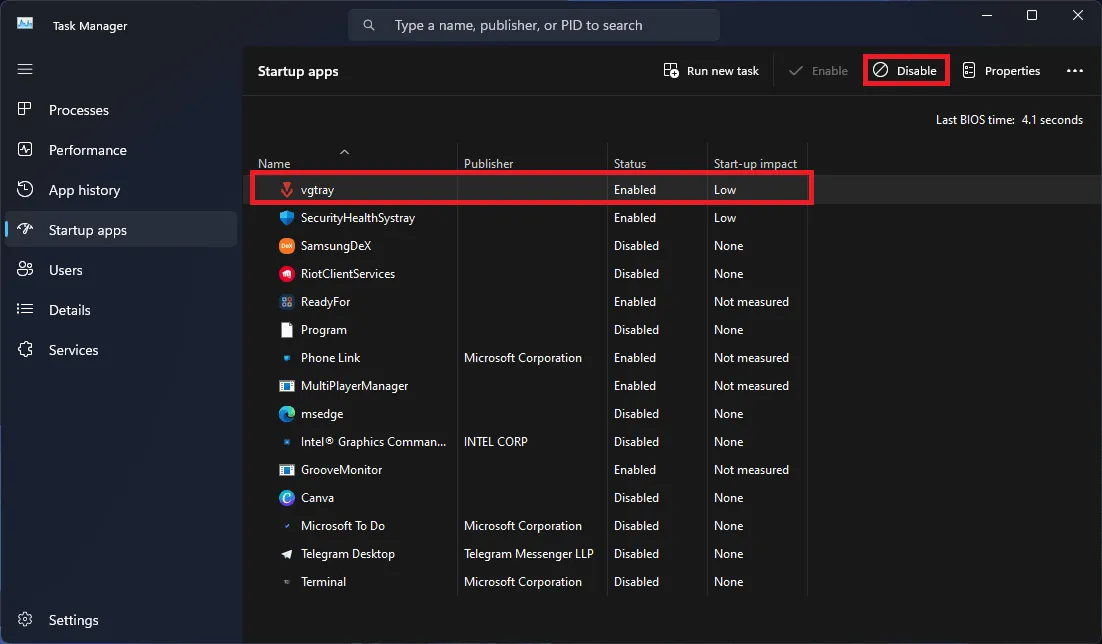
- Une fois cela fait, redémarrez votre PC pour le nettoyer et le démarrer.
- Une fois que vous avez redémarré votre PC, essayez d’exécuter à nouveau la configuration d’Office 2019.
Mettre à jour Windows
Si vous essayez d’installer Office 2019 sur une version obsolète de Windows, vous pouvez également rencontrer ce problème. Essayez de mettre à jour Windows vers la dernière version, puis réinstallez Office 2019. Voici comment vous pouvez le faire-
- Ouvrez le menu Démarrer et tapez Rechercher les mises à jour . Appuyez sur Entrée pour ouvrir l’onglet Windows Update dans Paramètres.
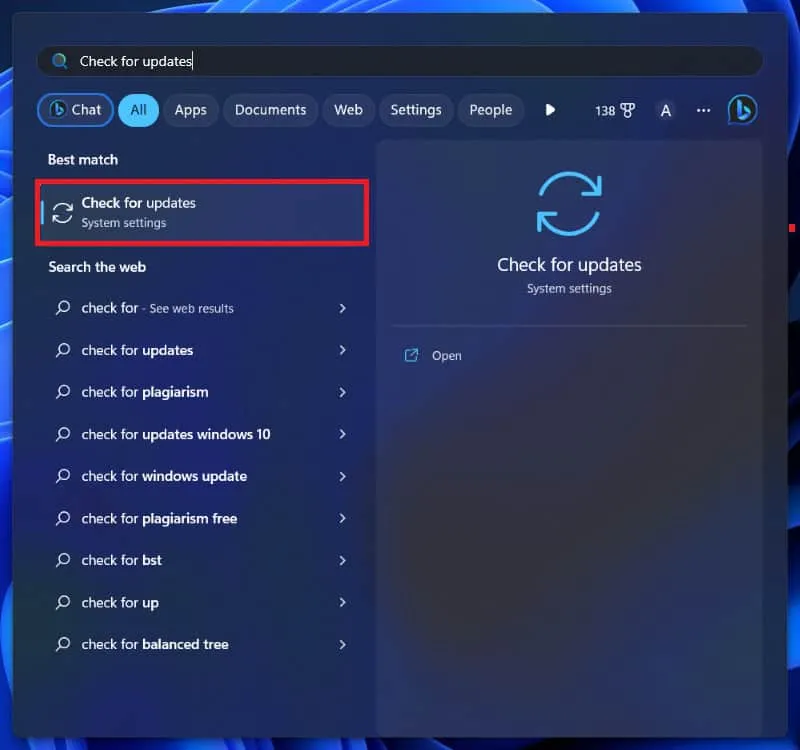
- Maintenant, cliquez sur le bouton Rechercher les mises à jour et recherchez les mises à jour disponibles.
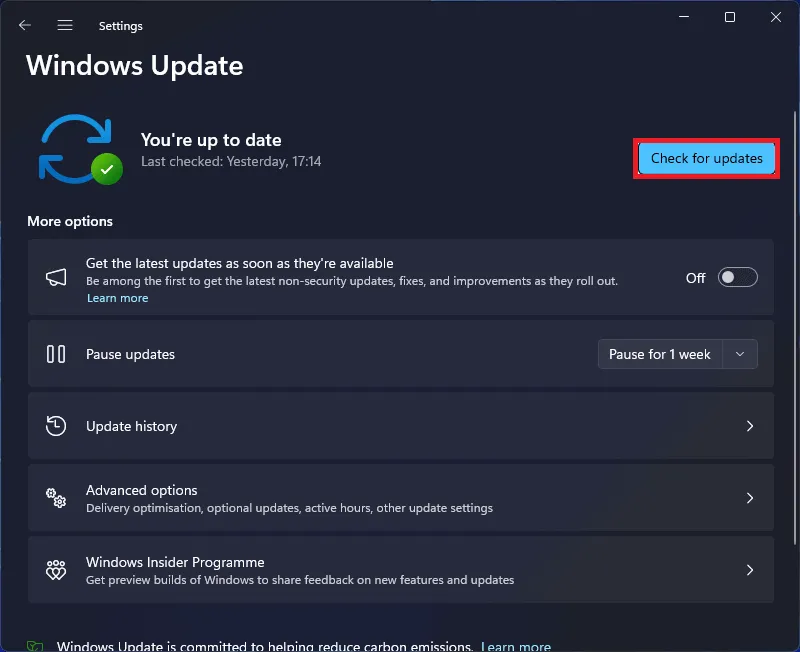
- Une fois cela fait, téléchargez et installez toutes les mises à jour disponibles.
- Redémarrez votre PC et exécutez à nouveau la configuration de l’installation.
Assurez-vous d’avoir une clé de produit valide
Ce problème peut se produire si vous essayez d’utiliser une clé d’activation Office 2019 non valide pour installer et activer Office. Assurez-vous d’utiliser la clé valide pour le processus d’installation. Cela se produit probablement lorsque vous obtenez la clé de produit à partir de sources louches qui ne sont pas officielles. Nous vous suggérons d’obtenir la clé de licence auprès de sources fiables.
Télécharger à nouveau la configuration d’Office
Si le fichier d’installation d’Office 2019 est corrompu, cela peut également être à l’origine du problème. Cela se produit généralement lorsque le téléchargement est interrompu en raison de certains problèmes. Si c’est le cas, vous devrez retélécharger la configuration d’Office et l’installer.
Désinstaller les installations Office précédentes
Si une version d’Office est déjà installée sur votre système, cela peut entraîner des problèmes lors de l’installation d’Office 2019. Vous devrez désinstaller toute version d’Office installée sur votre système avant d’installer Office 2019. Vous pouvez suivre les étapes ci-dessous pour le faire.
- Appuyez sur la combinaison de touches Windows + R pour ouvrir la boîte de dialogue Exécuter .
- Dans la boîte de dialogue Exécuter , saisissez appwiz.cpl et cliquez sur OK .
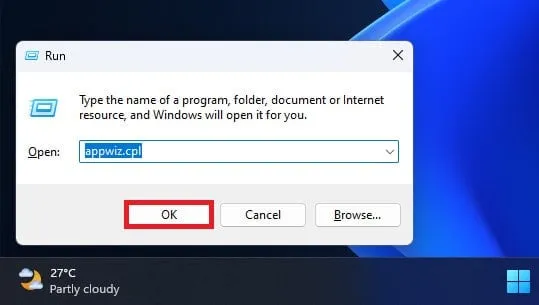
- Cliquez sur Office puis sur Désinstaller .
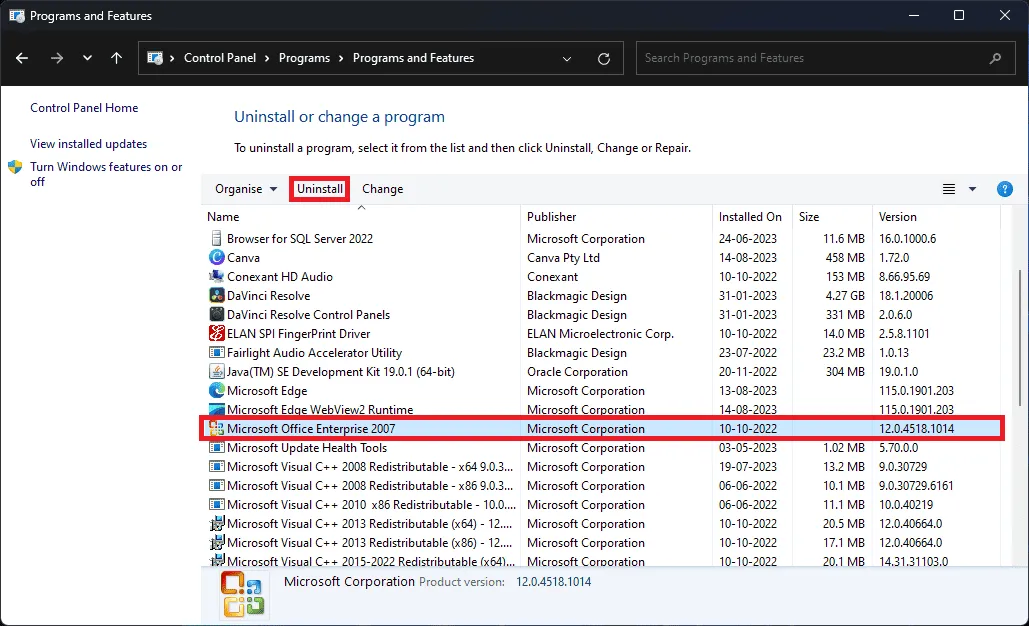
- Cliquez à nouveau sur Désinstaller pour désinstaller Office avec succès.
- Une fois terminé, redémarrez votre PC.
- Une fois que votre PC a démarré avec succès, essayez à nouveau d’exécuter la configuration.
Contacter l’assistance Microsoft
Si aucune des étapes ci-dessus ne vous aide à corriger l’erreur d’installation « Quelque chose s’est mal passé » dans MS Office 2019, alors en dernier recours, vous devriez essayer de contacter le support Microsoft . Informez l’équipe de support Microsoft de l’erreur que vous avez rencontrée et de toutes les méthodes que vous avez essayées pour résoudre le problème. Ils vous aideront à résoudre le problème et votre problème devrait être résolu en un rien de temps.
Conclusion
Vous trouverez ci-dessus toutes les façons de corriger l’erreur d’installation « Quelque chose s’est mal passé » dans MS Office 2019. Si vous ne parvenez pas à installer Office 2019 en raison de cette erreur, les méthodes répertoriées dans cet article devraient vous aider à la résoudre.
- Comment désinstaller Microsoft Office 2016 sur Windows, macOS
- Comment obtenir gratuitement Microsoft Office 365 à vie
- Téléchargez Microsoft Office 2021 gratuitement aujourd’hui (version entièrement activée)
- MS Office 2013 Professional Télécharger la version complète gratuite
- Comment définir un message de réponse automatique d’absence du bureau sur iPhone
- Télécharger le programme d’installation hors ligne de LibreOffice 2023 pour Windows 11
Laisser un commentaire